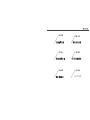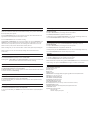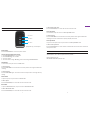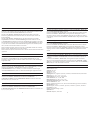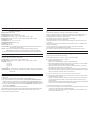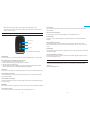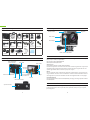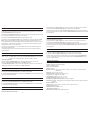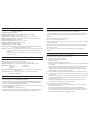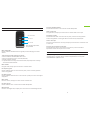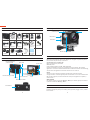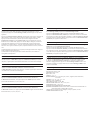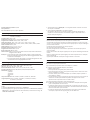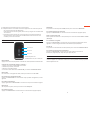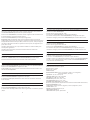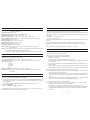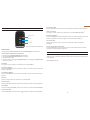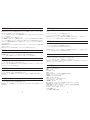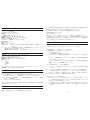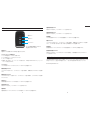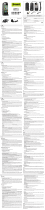Seite wird geladen ...
Seite wird geladen ...
Seite wird geladen ...
Seite wird geladen ...
Seite wird geladen ...
Seite wird geladen ...

Deutsch
9 10
In der Schachtel enthalten
Willkommen beim Gebrauch Ihrer AKASO Aktions-Kamera. Zum Aufnehmen oder Fotografieren
von Bildern ist eine Mikro-SD-Karte (nicht im Lieferumfang enthalten) ein Muss.
Mikro SD-Karten-Eigenschaften:
Mikro-SD/Mikro SDHC/Mikro SDXC
Klasse 10 / UHS-I
bis zu 64 GB (kompatibel mit 8GB, 16GB, 32GB, 64GB)
Formatieren Sie zuerst die SD-Karte auf dieser Kamera, bevor Sie sie verwenden. Durch
regelmäßige Formatierung der SD-Karte bleibt die Karte in einwandfreiem Zustand. Stellen Sie
vor dem Formatieren sicher, dass Sie alle Dateien auf Ihrer SD-Karte sichern.
Batterie
Bitte stellen Sie sicher, dass der Akku bei der ersten Verwendung voll ist.
Schließen Sie die Kamera an einen Computer oder ein USB-Netzteil an, wenn Sie das Ladegerät
nicht mitgenommen haben. Beim Laden bleibt das Licht eingeschaltet. Wenn die Batterien
vollständig geladen sind, schaltet sich das Licht aus.
EINSCHALTEN / AUSSCHALTEN
Drücken Sie zum Einschalten den Ein-Aus / Modus-Taste. Zum Ausschalten drücken und halten
Sie den Ein-Aus / Modus-Taste.
Kamera Tasten & Funktionen
Wasserfestes Gehäuse
Aufwärts-Tast
Abwärts-Taste
Bildschirm
Mikro USB
Mikro-HDMI
Anschluss
Lens
Wasserfestes
Gehäuse
V50
Lenker /
Masthalterung
Schützende
Hintertür
Halterung 1
Halterung 5 Halterung 6Halterung 4
Halterung 3
Klemme
Linsenreini-
gungstuch
Helm
Halterungen
Halteseile
Halterung 2
Bandagen
Batterie
USB-Kabel
Ein-Aus/Modus-Taste
Auslöser / Auswahl/WLAN-Tast
Mikro-SD Anschluss
Lade-
Anzeige
Betriebs-
Anzeige
Ein-Aus / Modus-Taste
Aufwärts-Taste
Auslöser- / Auswahl /
WLAN-Taste
Drücker
Abwärts-Taste
Es gibt 6 Hauptmodi: Video, Foto, Serienbild, Zeitraffer, Wiedergabe, Einstellungen. Um die
Kameraeinstellungen für Video, Foto, Belichtung Sprache und weiteres anzupassen, gehen Sie
zu Einstellungen.
Überblick über die Basis-Funktionen
Batteriefach-Türe
Anleitungen

11 12
Video Modus: Der Videomodus ist der Standardmodus nach dem Einschalten der Kamera.
Stellen Sie vor der Aufnahme sicher, dass das Video Icon auf dem Bildschirm erscheint. Wenn
nicht, drücken Sie wiederholt Ein-Aus / Modus-Taste, bis es erscheint.
Drücken Sie den Auslöser- / Auswahl-Taste, die Kamera beginnt dann mit der Video-
Aufzeichnung. Während dieser Zeit blinkt das Status-Licht und ein Piepston wird von der
Kamera abgegeben.
Drücken Sie den Auslöser- / Auswahl-Taste, um die Video-Aufzeichnung zu beenden.
Loop Aufnahme: Schalten Sie in der Video-Einstellung die Schlaufen-Aufnahme ein. Um
in den Video-Modus zurückzukehren, drücken Sie den OK-Taste für die Aufnahme. Das Video
wird automatisch als Datei gespeichert (je nach der gewählten Video-Auflösung, in der Regel
ca. 2/3/5 Min. Die Aufnahmezeit auf dem IPS Bildschirm beginnt bei Null. Wenn der Speicher
voll ist, wird das erste Video überschrieben und so weiter.
Wenn die Aufnahme beginnt, können Sie nicht mehr in andere Modi wechseln. Um in andere
Modi zu wechseln, beenden Sie bitte zuerst die Aufnahme.
Wenn der Akku erschöpft ist, hört die Kamera auf zu arbeiten. Aber das Video wird automatisch
gespeichert.
Video Modus
Um Videos auf der Kamera anzusehen, drücken Sie wiederholt die EIN-AUS- / Modus-Taste,
um zum Video-Wiedergabe-Modus zu wechseln.
Drücken Sie die Hinauf- oder Hinunter-Taste, um durch die Übersicht der Videos zu blättern.
Drücken Sie die Auslöser- / Auswahl-Taste, um die gewünschte Wiedergabe zu starten.
Um Videos zu löschen, drücken Sie den Auslöser 5 Sekunden lang. Das Menü zum Löschen
wird angezeigt. Drücken Sie dann die Auslöser- / Auswahl-Taste, um die gewünschten Videos
zu löschen.
Drücken Sie wiederholt den Ein-Aus / Modus-Taste, um in die Video-Einstellung zu wechseln.
Drücken Sie den Auslöser- / Auswahl-Taste und wählen Sie Zeitraffer-Foto.
Im Zeitraffer-Foto-Modus nimmt Ihre AKASO-Aktions-Kamera eine Serie von Fotos auf in
Intervallen von 3s / 5s / 10s / 30s / 1m.
Zeitraffer-Foto-Modus
Drücken Sie wiederholt den Ein-Aus / Modus-Taste, um in die Foto-Einstellung zu wechseln.
Drücken Sie den Auslöser- / Auswahl-Taste und wählen Sie Zeitraffer-Video.
Im Zeitraffer-Video-Modus nimmt Ihre AKASO-Aktions-Kamera Videos auf in Intervallen von
1s / 3s / 5s / 10 s/ 30s / 1m.
Zeitraffer-Video Modus
Video-Wiedergabe-Modus
Foto-Wiedergabe-Modus
Einstellungen
Um die Fotos auf der Kamera anzusehen, drücken Sie wiederholt die EIN-AUS- / Modus-Taste,
um zum Foto-Wiedergabe-Modus zu wechseln.
Drücken Sie die Hinauf- oder Hinunter-Taste, um durch die Übersicht der Fotos zu blättern.
Drücken Sie die Auslöser- / Auswahl-Taste, um die gewünschte Wiedergabe zu starten.
Um Fotos zu löschen, drücken Sie den Auslöser 5 Sekunden lang. Das Menü zum Löschen wird
angezeigt. Drücken Sie dann die Auslöser- / Auswahl-Taste, um die gewünschten Fotos zu
löschen.
1. Drücken Sie wiederholt die EIN-AUS- / Modus-Taste, um zu den Einstellungen zu wechseln.
2. Drücken Sie die Hinauf- oder Hinunter-Taste, um durch die verschiedenen Optionen zu
blättern.
3. Drücken Sie die Auslöser- / Auswahl-Taste, um die gewünschte Option auszuwählen.
Wenn Sie mit den spezifischen Einstellungen fertig sind, drücken Sie die EIN-AUS- / Modus-
Taste einmal, um die aktuelle Einstellung zu verlassen. Drücken Sie dann erneut die EIN-AUS- /
Modus-Taste, um in den Video Modus zu wechseln.
Kamera-Einstellung
Zfrequenz: 50HZ / 60HZ
Töne: Auslöser Ein / Aus
Aufstarten: Ein / Aus
Piepston: Ein / Aus
Volumen: 0 / 1 / 2 / 3
Weißabgleich: Auto / Tageslicht / Schatten / Kunstlicht / Weiß Fluoreszierend / Unterwasser
Belichtung: -2,0 / -1,0 / + 0,0 / + 1,0 / + 2,0
Datumsstempel: Aus / Datum / Datum & Zeit
Datum & Zeit: MM / TT / JJ / HH / MM
Bildschirmschoner: Aus / 30s / 1 min / 2 min
Automatisches Abschalten: AUS / 1 Min / 2 Min
Start-up Aufnahme: Ein / Aus
BT: EIN / AUS (Bitte schalten Sie es ein, wenn Sie die Fernbedienung mit Kamera verbinden)
WiFi Standard: Ein / Aus
Sprache: Englisch / Deutsch / Italienisch / Spanisch / Französisch / Japanisch / Chinesisch
Formatkarte: Ja / Nein
System: Standardeinstellung: Ja / Nein
Systeminfo: Ver.
Karteninfo: Kapazität / Freier Platz
Drücken Sie wiederholt den Ein-Aus/Modus-Taste, um in den Foto-Modus zu wechseln.
Foto-Aufnahme: im Foto-Modus drücken Sie den Auslöser-/Auswahl-Taste, um Fotos
aufzunehmen. Die Kamera gibt einen Kamera-Auslöser-Ton ab, wenn er in den Einstellungen
eingeschaltet wurde.
Drücken Sie wiederholt den Ein-Aus / Modus-Taste, um in die Foto-Einstellung zu wechseln.
Drücken Sie den Verschluss- / Auswahl-Taste und wählen Sie Serienbild.
Im Serienbild Modus braucht es 1 Sekunde, um 3 Fotos aufzunehmen. Die Kamera gibt
einen Kamera-Auslöser-Ton ab, wenn er in den Kamera-Einstellungen eingeschaltet wurde.
Foto Modus
Serienbild Modus

13 14
Videoauflösung: 4K 30fps / 2.7K 30fps / 1080p 60fps / 1080p 30fps / 720p 120fps /
720p 60fps / 720p 30fps
Video-Encoder: H.264 / H.265
Bildstabilisierung: An / Aus (Standard: An)
Loop Aufnahme: Unbegrenzt / 2 Min / 3 Min / 5 Min
Zeitraffervideo: Aus / 1 Sek. / 3 Sek. / 5 Sek. / 10 Sek. / 30 Sek. / 1 Min
Aufnahmezeit: Unbegrenzt / 5 Min / 10 Min / 15 Min / 20 Min / 30 Min / 60 Min
Zeitlupenfilm: An / Aus
Zeitrafferfilm: Aus / 2x / 4x / 6x / 10x / 15x
Windgeräuschunterdrückung: An / Aus
Tonaufnahme: An / Aus
Auto Low Light: An / Aus
Laufwerk-Modus: An / Aus (Wenn Sie den Laufwerk-Modus verwenden möchten, aktivieren
Sie zuerst die Loop Aufnahme.)
Hinweis: 1. Wenn Sie einen Zeitlupenfilm verwenden möchten, wählen Sie zunächst
Bildstabilisierung und dann unter Videoauflösung die Option 1280x720p 120.
2. Wenn Sie die Aufnahmezeit einstellen möchten, aktivieren Sie zuerst das Zeitraffervideo.
Video-Einstellung
Fotoauflösung: 20MP / 16MP / 14MP / 10MP / 8MP / 5MP / 2MP
ISO: Auto / 100 / 200 / 400 / 800 / 1600 / 3200
Zeitraffer Foto: Aus / 3 Sek / 5 Sek / 10 Sek / 30 Sek / 1 Min.
Aufnahmezeit: Unbegrenzt / 5 Min / 10 Min / 15 Min / 20 Min / 30 Min / 60 Min
Serienbild: 3 Fotos /1s
7 Fotos /2s
15 Fotos /4s
30 Fotos /8s
Aus
Selbstauslöser: Aus / Verzögerung 3s / Verzögerung 5s/ Verzögerung 10s / Verzögerung 20s
Langzeitbelichtung: Aus / 1 Sekunde / 2 Sekunden / 5 Sekunden / 8 Sekunden / 30 Sekunden /
60 Sekunden
Foto-Einstellung
Bevor Sie die WLAN-Funktion nutzen, installieren Sie zuerst die App iSmart DV auf Ihrem
mobilen Gerät.
1. Laden Sie die App iSmart DV von Google Play oder Apple Store.herunter.
2. Schalten Sie die Kamera ein, drücken und halten Sie den Auslöser/Auswahl/WLAN-Taste
während 3 Sekunden, um das WLAN zu einzuschalten. Nachdem das WLAN eingeschaltet
wurde, wird auf dem Bildschirm die Nachricht 'Warten auf die WLAN-Verbindung' angezeigt.
3. Suchen Sie auf den Mobilgeräten das WLAN namens "AKASO_XXX". Verbinden Sie es mit
dem Passwort: 1234567890.
4. Öffnen Sie die App iSmart DV auf Ihren mobilen Geräten.
Um das WLAN auszuschalten, drücken und halten Sie den WLAN-Taste während 3 Sekunden.
Wenn Sie den Gebrauch der WLAN-Funktion beendet haben, schalten Sie sie bitte aus.
Dadurch bleibt der Akku lange erhalten.
Kamera-App
Wenn die Kamera nicht verwendet wird, bewahren Sie sie an einem trockenen, schattigen Ort
auf.
Verwenden Sie Schutzhüllen, um Kratzer auf Linse und IPS zu vermeiden.
Wenn Linse gereinigt werden muss, blasen Sie zuerst den Staub von der Oberfläche ab und
reinigen Sie sie dann mit einem Tuch oder Papier, das für optische Geräte geeignet ist.
Reinigungsmittel kann bei Bedarf verwendet werden.
Bitte verwenden Sie kein organisches Lösungsmittel zum Reinigen.
Bitte berühren Sie die Linse nicht mit den Fingern.
Stellen Sie die Kamera nicht an einen feuchten oder staubigen Ort. Stromaustritt kann Feuer
verursachen.
Schützen Sie die Kamera vor dem Fallenlassen und vor Stößen. Dies kann zu Schäden an den
Teilen im Inneren führen.
Schützen Sie die Kamera vor langer Aussetzung in hohen Temperaturen und starker
Sonneneinstrahlung, um Beschädigungen zu vermeiden.
Bitte beachten Sie, dass die Kamera nach längerer Benutzung heiß wird. Dies ist normal.
Kamera Wartung
FAQ
F: Videodateien konnten nicht auf Computern wiedergegeben werden
A: Der Computer unterstützt keine 4K-Anzeige
F: Das WLAN-Netzwerk kann im Telefon / Tablet nicht gefunden werden
A: 1. Schalten Sie das WLAN im Telefon / Tablet aus.
2. Schalten Sie die Kamera EIN.
3. Aktivieren Sie in den WLAN-Einstellungen der Kamera das WLAN.
4. Öffnen Sie die WLAN-Einstellungen auf Ihrem Gerät und versuchen Sie, mit dem Telefon /
Tablet eine Verbindung zum WLAN-Netzwerk herzustellen.
5. Wenn das Netzwerk nicht in der Liste des Telefons / Tablets enthalten ist, versuchen Sie,
falls möglich, ein anderes Telefon / ein anderes Tablet.
6. Wenn alle obgenannten Schritte nicht funktionieren, kontaktieren Sie bitte den Verkäufer
Support mit einer detaillierten Beschreibung des Problems. Man wird sich freuen, alle Ihre
Fragen zu beantworten und Ihnen helfen, weiterzukommen.
F: Die Kamera-Aufnahmen sind verzerrt oder weisen eine schlechte Qualität auf
A: 1. Kameragehäuse kann Kondensation haben. Versuchen Sie, die Kamera für ein oder zwei
Stunden an die Sonne zu stellen.
2. Kamera-Linse kann fehlerhaft sein. Kamera-Linse kann Kratzer oder Risse aufweisen, die
dazu führen, dass Videos und Fotos verzerrt erscheinen. Überprüfen Sie die Linse auf
Risse und Kratzer.
3. Der Kamerasensor ist möglicherweise fehlerhaft. Wenn Fotos und Videos beschädigt oder
verzerrt sind, ist der Sensor Ihrer Kamera möglicherweise defekt.
F: Die Kamera funktioniert nicht mit meiner Speicherkarte.
A: 1. Versuchen Sie, die Speicherkarte in anderen Geräten zu verwenden. Wenn dies auch nicht
funktioniert, ist die Speicherkarte möglicherweise defekt.
Wenn sie auf einem anderen Gerät funktioniert, überprüfen Sie, ob es mindestens eine
Mikro-SD-Karte der Klasse 10 ist.

Deutsch
15 16
EIN-AUS-Taste
Drücken Sie die Ein- / Aus-Taste für 3 Sekunden, um die Fernbedienung ein- / auszuschalten.
Wie verbinde ich die Fernbedienung mit der Kamera?
1. Drücken Sie die Ein- / Aus-Taste an der Kamera.
2. Rufen Sie Kamera-Einstellung auf und schalten Sie das BT ein.
3. Schalten Sie die Fernbedienung ein.
4. Auf dem Bildschirm wird die Meldung "BT Paring" (BT Koppeln) angezeigt, dann wird die
Nachricht "BT Paired Success" (BT erfolgreich gekoppelt) angezeigt.
Video-Taste
Stellen Sie zum Aufzeichnen von Videos sicher, dass sich die Kamera im Videomodus befindet.
Um die Aufnahme zu starten:
Drücken Sie die Video-Taste. Die Kamera gibt einen Piepston ab und das Kameralicht blinkt
während der Aufnahme.
Um die Aufnahme zu stoppen:
Drücken Sie die Video-Taste erneut. Die Kamera gibt einen Piepston ab und die Kameralampe
hört auf zu blinken.
Foto-Taste
Um ein Foto aufzunehmen, vergewissern Sie sich, dass sich die Kamera im Fotomodus befindet.
Um ein Foto zu machen:
Drücken Sie die Foto-Taste. Die Kamera gibt einen Kamerablenden-Ton aus.
Foto-Auslöser
Um eine Fotoserie auszulösen, vergewissern Sie sich, dass sich die Kamera im Fotoauslöse-
Modus befindet.
Um eine Fotoserie auszulösen:
Drücken Sie die Foto-Taste. Die Kamera gibt einen Kamerablenden-Ton aus.
Zeitraffer-Video
Stellen Sie zur Video-Aufzeichnung sicher, dass sich die Kamera im Zeitraffer-Videomodus
befindet.
Um die Aufnahme zu starten:
Drücken Sie die Video-Taste. Die Kamera gibt einen Piepston ab. Das Kameralicht blinkt
während der Aufnahme. Die Kamera nimmt Videos in Intervallen von 1s / 3s / 5s / 10s / 30s /
1m auf.
Zeitraffer-Foto
Um eine Zeitraffer-Serie aufzunehmen, vergewissern Sie sich, dass sich die Kamera im Zeitraffer
-Fotomodus befindet.
Um eine Zeitrafferserie zu machen:
Drücken Sie die Foto-Taste. Die Kamera startet den Countdown und gibt bei jeder Aufnahme
ein Kameraauslösegeräusch aus.
Fernbedienung
EIN-AUS-Taste
Foto-Taste
Video-Taste
Nur spritzfest, nicht wasserdicht
Kontaktieren Sie Uns
Bei Fragen, Problemen oder Kommentaren zu unseren Produkten senden Sie bitte ein E-Mail
an die untenstehende Adresse oder rufen Sie uns an. Wir werden so schnell wie möglich
antworten.
E-Mail: [email protected]
2. Wenn die obigen Schritte zeigen, dass die Speicherkarte funktioniert, ist der
Speicherkarten–Anschluss möglicherweise defekt. Bitte kontaktieren Sie den Verkäufer-
Support, für eine Lösung.
Seite wird geladen ...
Seite wird geladen ...
Seite wird geladen ...
Seite wird geladen ...
Seite wird geladen ...
Seite wird geladen ...
Seite wird geladen ...
Seite wird geladen ...
Seite wird geladen ...
Seite wird geladen ...
Seite wird geladen ...
Seite wird geladen ...
Seite wird geladen ...
Seite wird geladen ...
Seite wird geladen ...
Seite wird geladen ...
-
 1
1
-
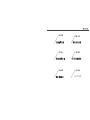 2
2
-
 3
3
-
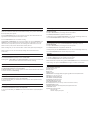 4
4
-
 5
5
-
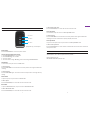 6
6
-
 7
7
-
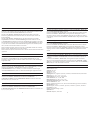 8
8
-
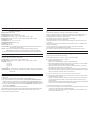 9
9
-
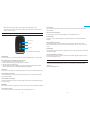 10
10
-
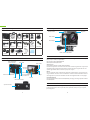 11
11
-
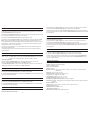 12
12
-
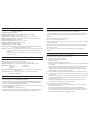 13
13
-
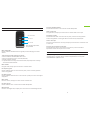 14
14
-
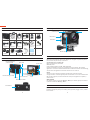 15
15
-
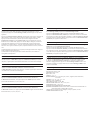 16
16
-
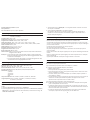 17
17
-
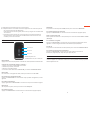 18
18
-
 19
19
-
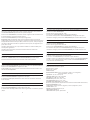 20
20
-
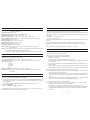 21
21
-
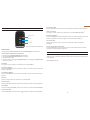 22
22
-
 23
23
-
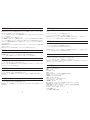 24
24
-
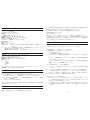 25
25
-
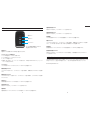 26
26
AKASO V50 Elite Benutzerhandbuch
- Typ
- Benutzerhandbuch
- Dieses Handbuch eignet sich auch für
in anderen Sprachen
- English: AKASO V50 Elite User manual
- français: AKASO V50 Elite Manuel utilisateur
- español: AKASO V50 Elite Manual de usuario
- italiano: AKASO V50 Elite Manuale utente
- 日本語: AKASO V50 Elite ユーザーマニュアル
Verwandte Artikel
Andere Dokumente
-
Midland H5+ Benutzerhandbuch
-
Midland H9 Bedienungsanleitung
-
Bresser 8683400 Bedienungsanleitung
-
Medion LIFE S47018 MD 87205 Benutzerhandbuch
-
Rollei AC425 Schnellstartanleitung
-
Rollei AC415 Schnellstartanleitung
-
Rollei Actioncam 560 Touch Benutzerhandbuch
-
SWITEL BSW220 Benutzerhandbuch
-
DBPOWER EX7000 Benutzerhandbuch
-
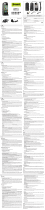 Mr Handsfree iSmart Bedienungsanleitung
Mr Handsfree iSmart Bedienungsanleitung